Maison >Tutoriel logiciel >application mobile >Que faire si l'ordinateur n'a pas de son et le restaurer à la normale dans Win7 'Pièce jointe : étapes pour résoudre le problème de l'absence de son lors du branchement des écouteurs sur l'ordinateur Win7'
Que faire si l'ordinateur n'a pas de son et le restaurer à la normale dans Win7 'Pièce jointe : étapes pour résoudre le problème de l'absence de son lors du branchement des écouteurs sur l'ordinateur Win7'
- 王林avant
- 2024-02-06 13:39:31662parcourir
L'éditeur PHP Youzi vous apporte une solution au problème d'absence de son sur votre ordinateur. Lorsque vous utilisez le système Win7, si vous rencontrez un problème d'absence de son sur votre ordinateur, cela peut être dû aux paramètres système ou à une panne matérielle. Tout d’abord, vérifiez que le contrôle du volume est coupé ou baissé et assurez-vous que le volume est correctement réglé. Deuxièmement, vérifiez si le pilote audio est installé normalement. S'il n'est pas installé ou est endommagé, vous devez réinstaller ou mettre à jour le pilote. De plus, vous pouvez également essayer de débrancher les écouteurs ou les haut-parleurs et de reconnecter le périphérique audio. Si le problème persiste, vous devrez peut-être envisager de remplacer ou de réparer le périphérique matériel. J'espère que les méthodes ci-dessus pourront vous aider à restaurer le son de votre ordinateur et à l'utiliser normalement.
Les utilisateurs ont signalé qu'il n'y avait pas de son lorsque les écouteurs sont branchés sur l'ordinateur et que les écouteurs fonctionnent toujours lorsqu'ils sont branchés sur d'autres ordinateurs. Ensuite, je vais vous présenter les étapes pour résoudre le problème de l'absence de son lors du branchement des écouteurs. l'ordinateur win7.
1. Ouvrez le menu Démarrer et cliquez sur Panneau de configuration. Dans la fenêtre, cliquez sur Matériel et audio, comme indiqué dans l'image ci-dessous :
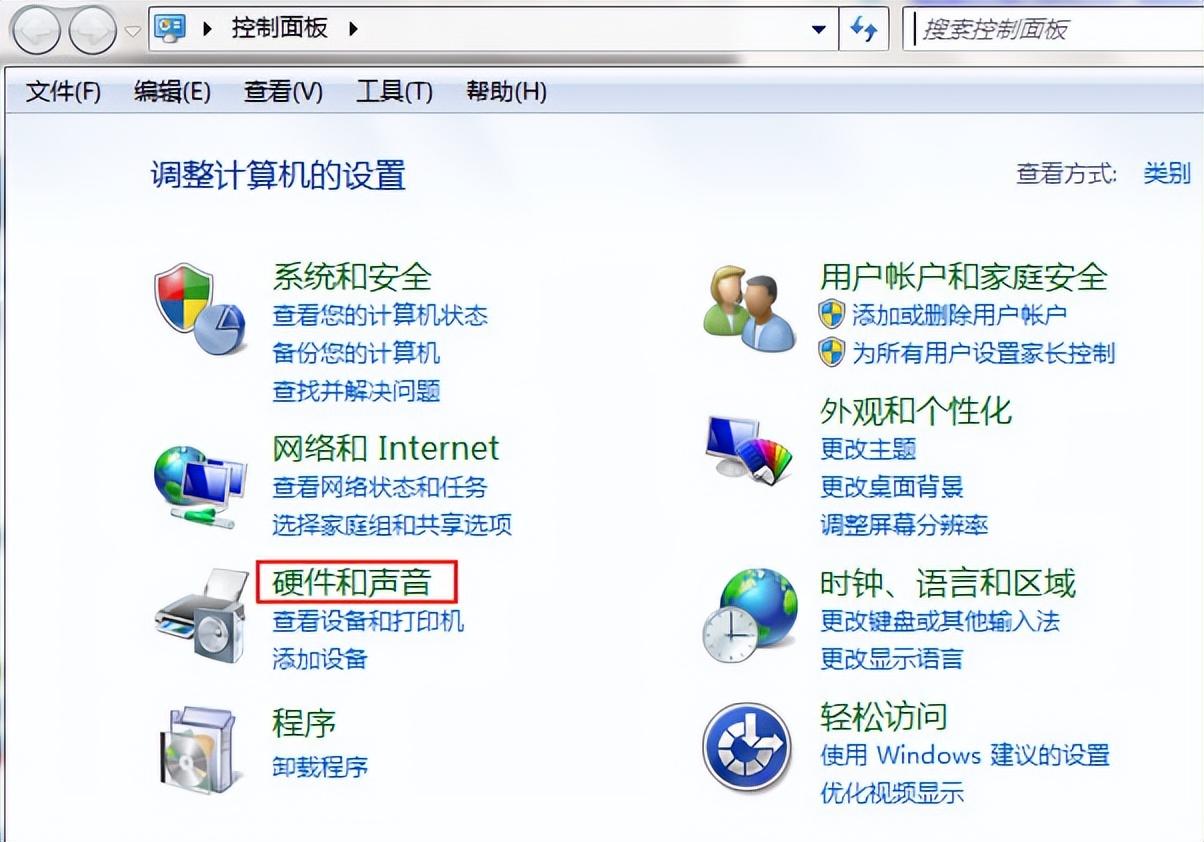
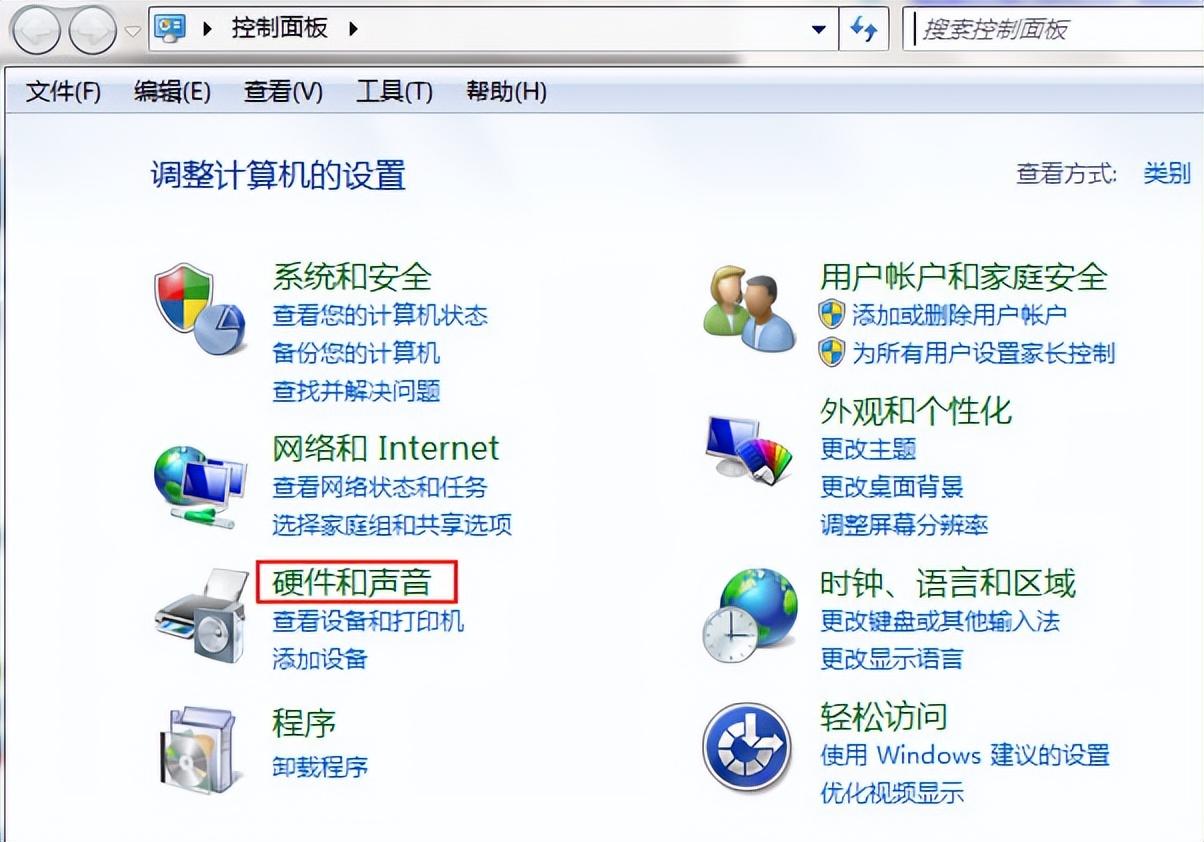
2 Cliquez sur l'option "Son", comme indiqué dans l'image ci-dessous. image ci-dessous :
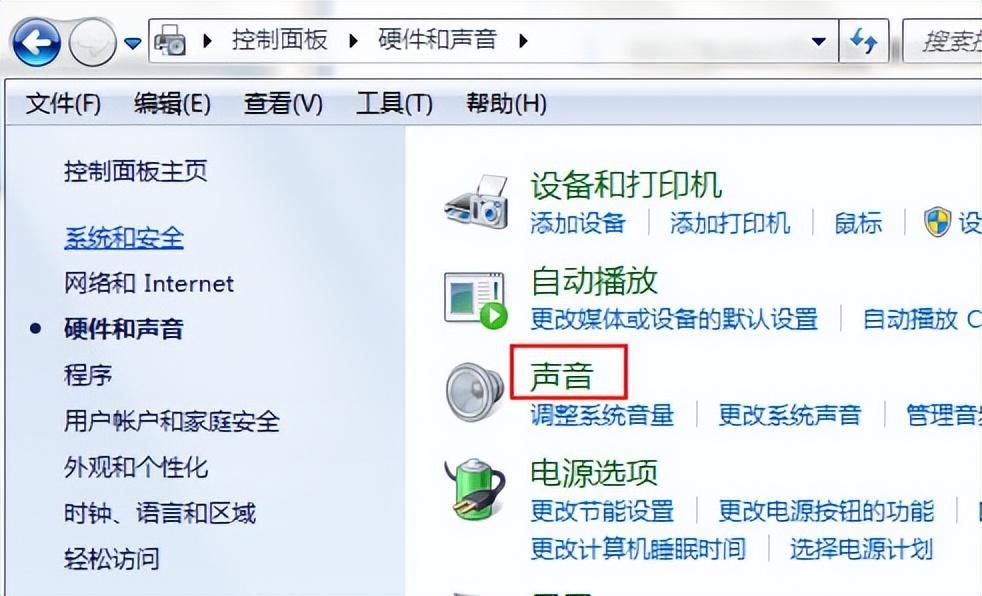
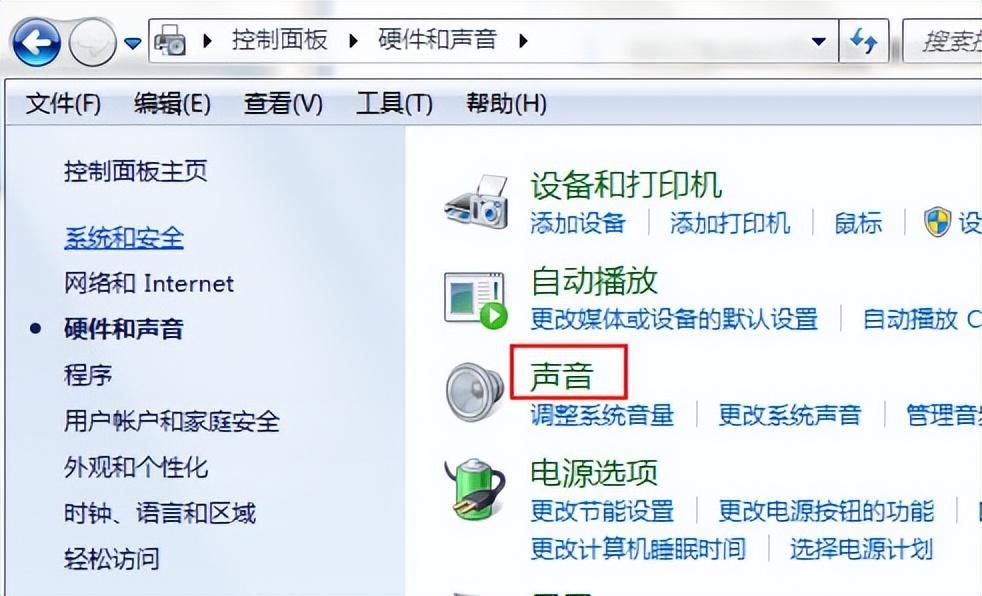
3. Sélectionnez le périphérique de lecture audio à utiliser comme périphérique audio par défaut, comme indiqué dans la figure ci-dessous :
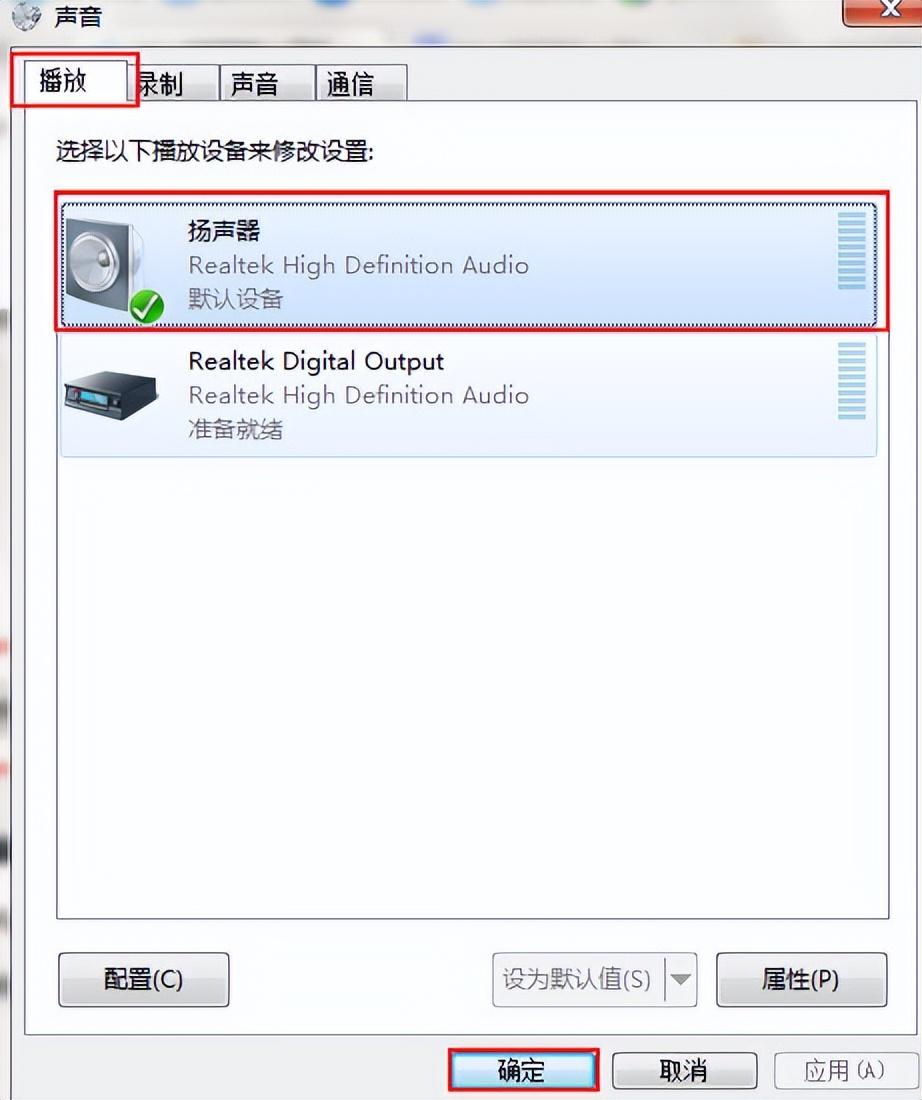
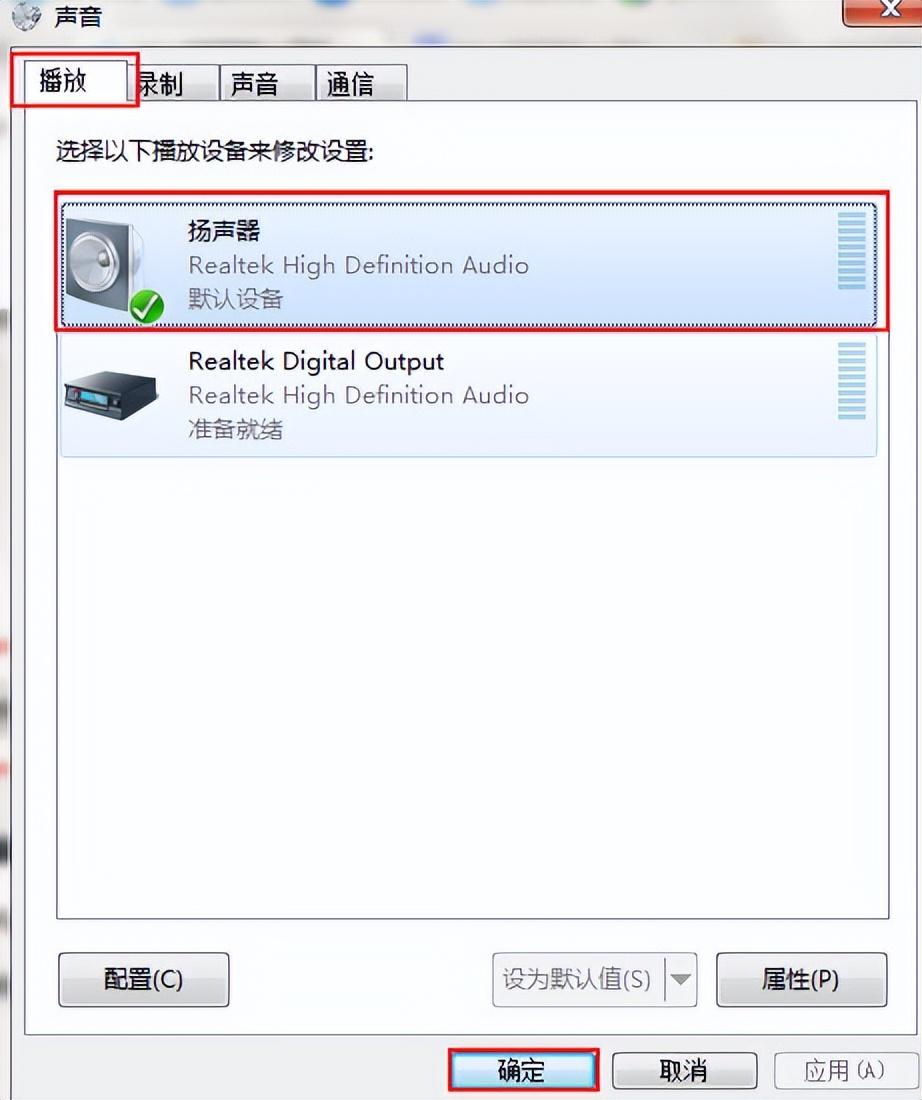
Ce qui précède est le contenu détaillé de. pour plus d'informations, suivez d'autres articles connexes sur le site Web de PHP en chinois!
Articles Liés
Voir plus- Quelles sont les touches de raccourci informatiques couramment utilisées ?
- Quelle est la touche de raccourci pour prendre des captures d'écran de l'ordinateur ?
- Que faire si l'écran de l'ordinateur est noir et qu'il y a une flèche de souris
- Connaissance de base en informatique
- Quelle est la forme de représentation des informations sonores et vidéo dans l'ordinateur ?

